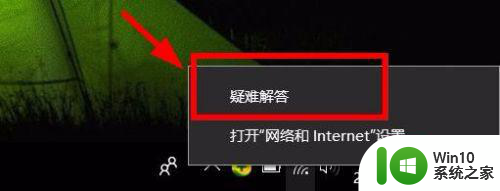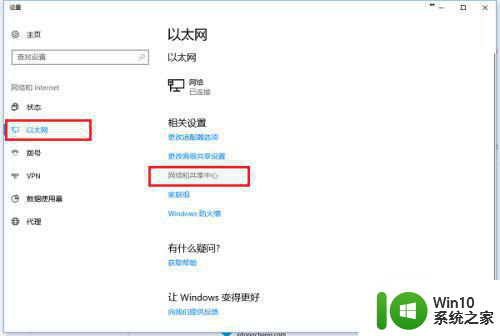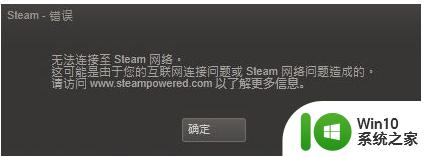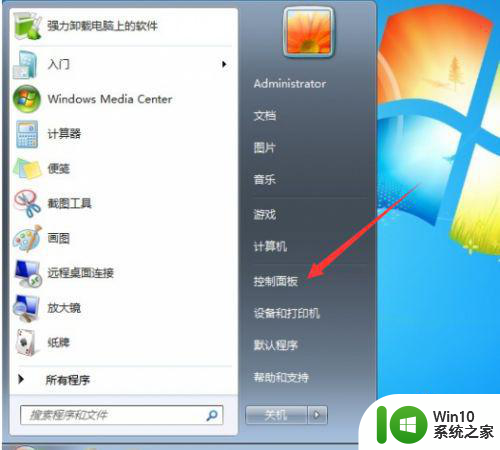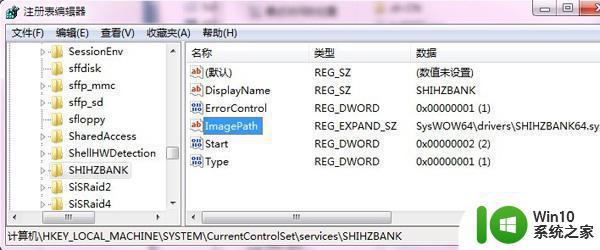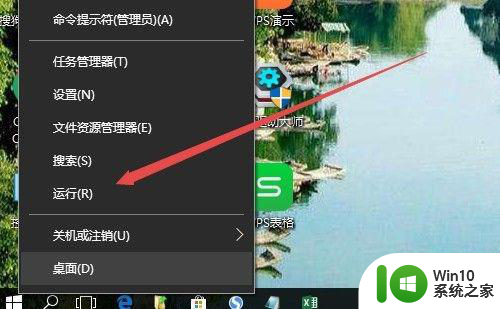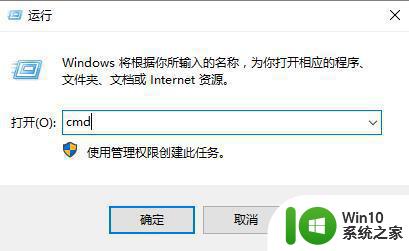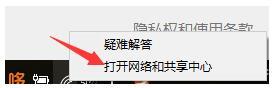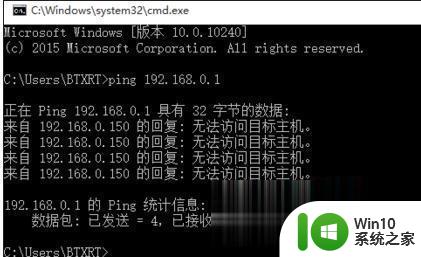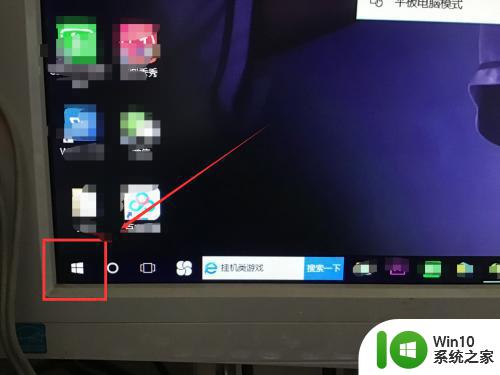win10直通车无法连接网络修复方法 win10直通车连接网络失败怎么解决
win10直通车无法连接网络修复方法,在当今信息时代,网络已经成为人们生活和工作中不可或缺的一部分,有时候我们可能会遇到一些问题,比如在使用win10直通车时无法连接网络。这个问题可能会给我们的日常工作和学习带来不便,所以我们需要寻找解决方法。下面将介绍一些win10直通车无法连接网络的修复方法,帮助大家解决这个问题,让我们的网络畅通无阻。
具体方法:
1、当我们的笔记本电脑有线网络图标出现了如下图现象时,表明我们的网络是不能正常连接的,也就是无法上网
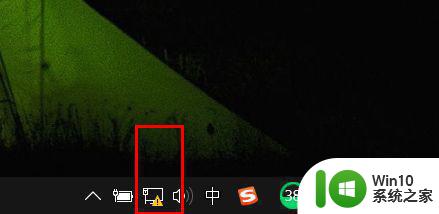
2、如何解决呢?首先我们先点击电脑右下角的网络图标,会弹出网络和Internet设置,点击进去
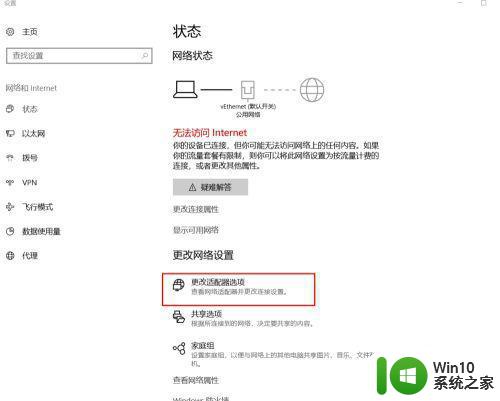
3、点击更改适配器选项,可以看到电脑的所有的网络连接,选择你连接的有线网络连接,双击进去
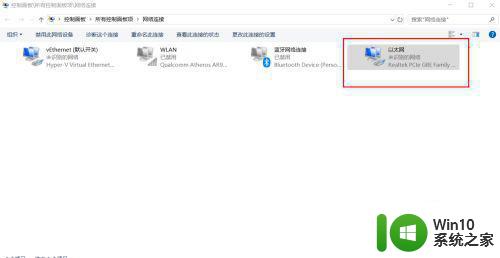
4、点击页面下面的属性
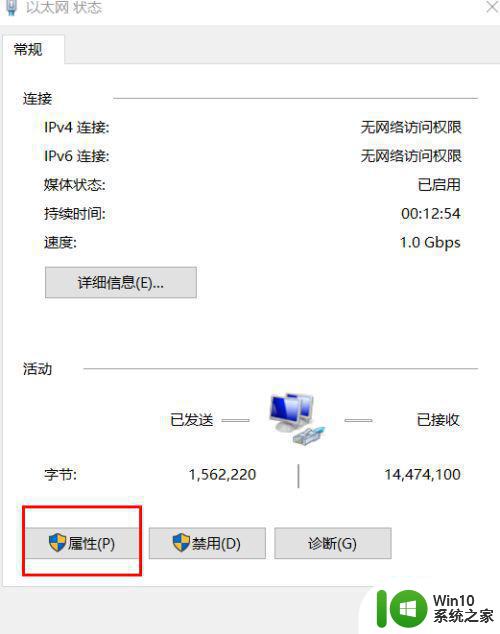
5、双击已经勾选的Internet协议版本4(TCP/PIv4)
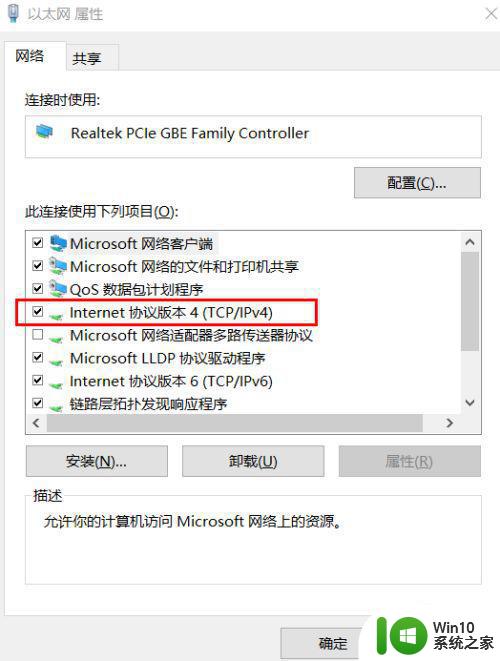
6、选择自动获得IP地址
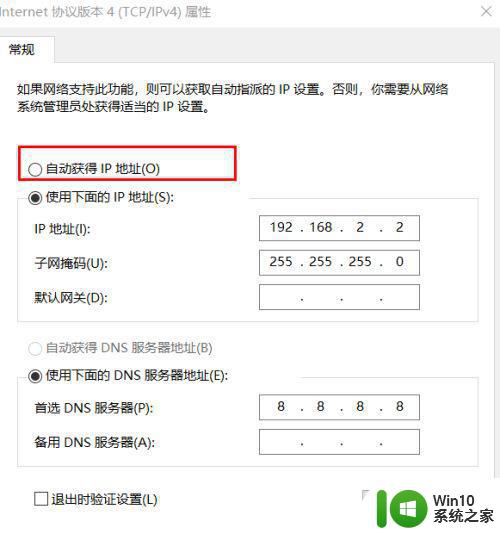
7、后面全部点击确定即可看到桌面的网络图标恢复正常了!网络可以正常上网了!
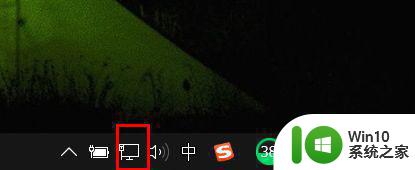
以上是关于修复Win10直通车无法连接网络的方法,如果您遇到同样的情况,可以按照我的方法来解决。